Correction des plantages de Regedit.exe lors de la recherche dans le registre

Si vous avez récemment mis à jour ou mis à niveau vers Windows 10 , lors de la recherche dans l' Éditeur du Registre(Registry Editor) , il faudra une éternité pour effectuer la recherche, et lorsque vous cliquez sur Annuler, le regedit.exe se bloque. Et lorsque l' éditeur de registre(Registry Editor) se bloque, il affiche un message d'erreur(error message) disant " L'éditeur de registre a cessé de fonctionner(The Registry editor has stopped working) ". Le problème principal semble être la longueur des clés de registre fixées à 255 octets maximum. Désormais, lorsque cette valeur est dépassée lors de la recherche, Regedit.exe se(Regedit.exe) bloque.

Lors de la recherche dans le registre(registry search) , une ou plusieurs valeurs doivent avoir une longueur supérieure à 255 octets, et une fois la sous-clé trouvée, l' éditeur de registre(registry editor) continue de s'exécuter dans une boucle sans fin. Lorsque vous essayez d'annuler la recherche, le regedit.exe se bloque car il n'a pas vraiment d'autre option. Donc, sans perdre de temps(time let) , voyons comment réparer les plantages de Regedit.exe(Fix Regedit.exe Crashes) lors de la recherche dans le registre(Registry) à l'aide du guide ci-dessous.
Correction des plantages de Regedit.exe(Fix Regedit.exe Crashes) lors de la recherche dans le registre(Registry)
Assurez(Make) -vous de créer un point de restauration(restore point) au cas où quelque chose(case something) tournerait mal.
Méthode 1 : Exécuter l'outil SFC et DISM(Method 1: Run SFC and DISM Tool)
1. Ouvrez l'invite de commande(Command Prompt) . L'utilisateur peut effectuer cette étape en recherchant 'cmd' , puis en appuyant sur Entrée.

2. Tapez maintenant ce qui suit dans le cmd et appuyez sur Entrée :
Sfc /scannow sfc /scannow /offbootdir=c:\ /offwindir=c:\windows (If above fails then try this one)

3. Attendez(Wait) que le processus ci-dessus soit terminé et une fois terminé, redémarrez votre PC.
4. Ouvrez à nouveau(Again) cmd et tapez la commande suivante et appuyez sur Entrée(command and hit enter) après chacune :
Dism /Online /Cleanup-Image /CheckHealth Dism /Online /Cleanup-Image /ScanHealth Dism /Online /Cleanup-Image /RestoreHealth

5. Laissez la commande DISM s'exécuter et attendez(DISM command run and wait) qu'elle se termine.
6. Si la commande(command doesn) ci-dessus ne fonctionne pas, essayez celle ci-dessous :
Dism /Image:C:\offline /Cleanup-Image /RestoreHealth /Source:c:\test\mount\windows Dism /Online /Cleanup-Image /RestoreHealth /Source:c:\test\mount\windows /LimitAccess
Remarque : (Note:) Remplacez(Replace) C:RepairSourceWindows par votre source de réparation(repair source) ( disque d'installation ou de récupération de Windows(Windows Installation or Recovery Disc) ).
7. Redémarrez votre PC pour enregistrer les modifications et voir si vous pouvez corriger les plantages de Regedit.exe lors de la recherche dans le registre.(Fix Regedit.exe Crashes when searching through Registry.)
Méthode 2 : remplacer regedit.exe(Method 2: Replace regedit.exe)
1. Tout d'abord, accédez au dossier C:\Windows.old si le dossier(folder doesn) n'existe pas, puis continuez.
2. Si vous n'avez pas le dossier ci-dessus, vous devez télécharger le fichier regedit_W10-1511-10240.zip.(download the regedit_W10-1511-10240.zip.)
3. Extrayez le fichier ci(above file) -dessus sur le bureau, puis ouvrez l'invite de commande(Command Prompt) . L'utilisateur peut effectuer cette étape en recherchant 'cmd' , puis en appuyant sur Entrée.
4. Tapez la commande suivante dans cmd et appuyez sur Entrée(Enter) :
takeown /f “C:\Windows\regedit.exe”
icacls “C:\Windows\regedit.exe” /grant “%username%”:F

5. Appuyez sur la touche Windows + E pour ouvrir l' explorateur de fichiers,(File Explorer) puis accédez au dossier C:\Windows .
6. Trouvez regedit.exe puis renommez-le en regeditOld.exe puis fermez l'explorateur de fichiers.

7. Maintenant, si vous avez le dossier C:\Windows.old\Windowscopiez le regedit.exe(copy the regedit.exe) de celui-ci dans le dossier C:\Windows . Si ce n'est pas le cas, copiez le fichier regedit.exe du fichier zip(zip file) extrait ci-dessus dans le dossier C: Windows.

8. Redémarrez votre PC pour enregistrer les modifications.
9.Lancez l' Éditeur du Registre(Registry Editor) et vous pourrez rechercher des chaînes dont la taille est supérieure à 255 octets.(have the size larger than 255 bytes.)
Méthode 3 : Utiliser un éditeur de registre tiers(Method 3: Use Third-Party Registry Editor)
Si vous ne souhaitez pas suivre des étapes aussi complexes, vous pouvez facilement utiliser un éditeur de registre(Registry Editor) tiers , qui semble fonctionner correctement et n'a pas de limite de 255 octets. Vous trouverez ci -dessous quelques-uns des éditeurs de (Below)registre(Registry Editor) tiers populaires :
Scanner de registre(Regscanner)
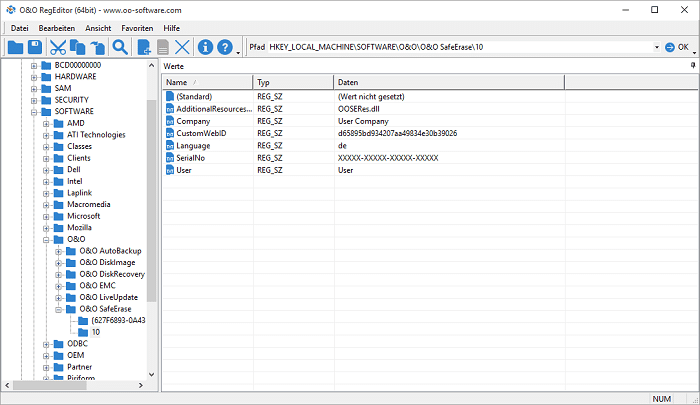
Conseillé:(Recommended:)
- Comment réparer l' imprimante(Printer) non activée Code d'erreur 20(Error Code 20)
- Correction du clavier numérique(Fix Numeric Keypad) ne fonctionnant pas sous Windows 10
- Fix CD/DVD Drive incapable de lire les disques
- Planifier l'arrêt de l'ordinateur(Schedule Computer Shutdown) à l' aide du planificateur de tâches(Task Scheduler)
Voilà, vous avez réussi à corriger les plantages de Regedit.exe lors de la recherche dans le registre(Fix Regedit.exe Crashes when searching through Registry) , mais si vous avez encore des questions concernant ce message, n'hésitez pas à les poser dans la section des commentaires.
Related posts
Comment 08116100 en Windows 10
7 Ways à Fix PUBG Crashes sur Computer
Comment réparer les éléments de registre cassés dans Windows 10
Comment Fix PC Won N'T POST
Fix High CPU Usage par Service Host: Système local
Comment Fix Avast ne pas ouvrir sur Windows
Fix Alt+Tab ne fonctionne pas dans Windows 10
Fix PNP Detected Fatal Error Windows 10
Fix Windows 7 Updates Téléchargement
Fix Windows Update Error Code 0x80072efe
Fix VCRUNTIME140.dll est manquant de Windows 10
Fix Insufficient System Resources Exist pour compléter le API Error
Fix USB Keeps Disconnecting and Reconnecting
Fix Unable à Delete Temporary Files à Windows 10
Fix Windows Computer redémarre sans avertissement
5 Ways à Fix Steam Thinks Game exécute Issue
Fix Black Desktop Background en Windows 10
Fix Keyboard Non Taper dans le numéro Windows 10
Fix Error 651: Le modem (ou un autre périphérique de connexion) a signalé une erreur
Fix Desktop Refers à un endroit indisponible
